近期有很多公司收到以老闆名義發出來的釣魚信內容大致是先馬上建立一個公司的LINE群組,暫時先不要邀請其他人加入。進群之后,請自行備註好職稱+姓名,並把群組的QRCode 條碼用電子郵件寄給我,後續我還有工作安排。或是 因工作需要,請建立一個只有你在內的公司Line群組,暫時不要邀請其他人加入,等我進去後再安排其他人員加入。建立完成後,請將群組的QR Code轉寄到此信箱,以便後續工作安排這種郵件藉由申請免費信箱如 outlook.com , gmail.com ,DMARC、DKIM、SPF 都驗證通過,所以一般的Anti-Spam 機制很難防範
- 12月 17 週三 202513:07
阻擋偽造老闆名字發的詐騙信
- 10月 09 週四 202513:36
解決連線網路印表機錯誤 0x00000709
已經連線過的網路印表機,突然在控制台找不到裝置
嘗試重新連線
出現以下錯誤訊息
操作無法完成。 (錯誤碼 0x00000709)。
重複檢查印表機的名稱,且確定印表機已連線至網路。
嘗試重新連線
出現以下錯誤訊息
操作無法完成。 (錯誤碼 0x00000709)。
重複檢查印表機的名稱,且確定印表機已連線至網路。
- 8月 11 週一 202509:58
解決HP筆記型電腦無法從win10升級至win11問題
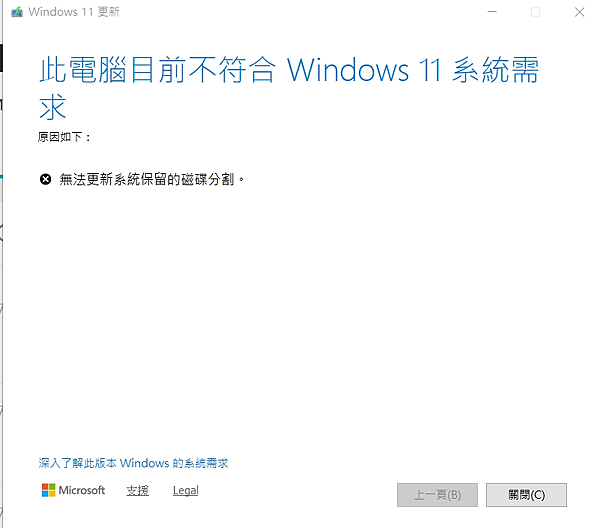
手邊有幾台HP的notebook原本是安裝windows 10 專業版
但微軟在今年的10月中即將終止支援windows 10 的更新
準備透過 windows 更新,升級到windows 11
但出現以下錯誤訊息
此電腦目前不符合windows 11 系統需求
原因如下:
無法更新系統保留的磁碟分割
改下載更新小幫手一樣無法正常升級
原來是HP在系統保留分割區內塞了一些檔案
把他搬到其他地方即可
至於要不要再搬回去看個人
但我沒打算搬回去
說不定改天又有一個大更新需要用到這個分割區的空間
- 6月 17 週二 202509:32
windows 11 找不到列印至PDF 印表機
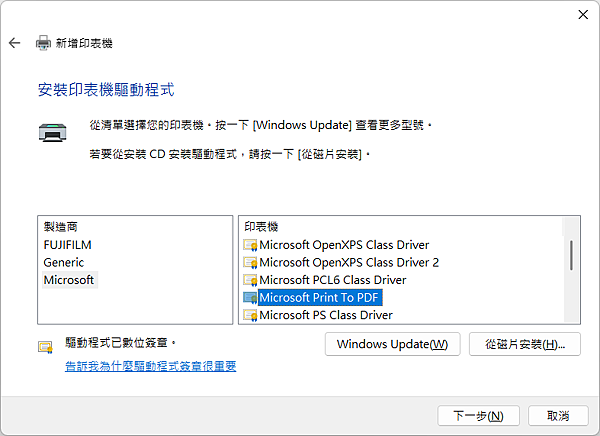
解決方式
1. 至開啟或關閉windows 功能
檢查 Microsoft 列印至PDF是否開啟
如果沒有打勾,打勾後重開機試試
- 6月 04 週三 202510:01
無線網路的網卡mac address 會變耶
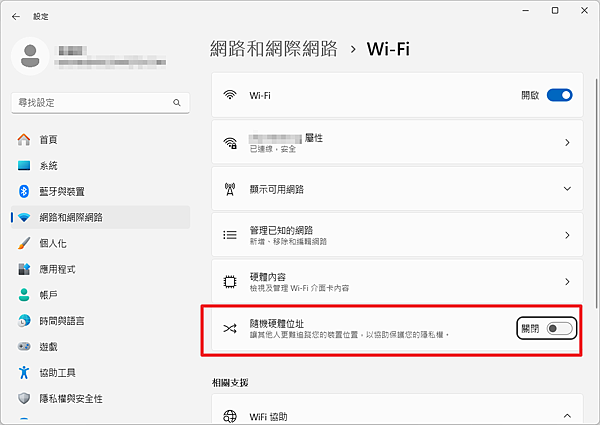
一般認知,wifi 網卡的硬體位置 mac address 應該是出廠就定義好,不會變動才對
但最近發現有些電腦的網卡mac address 會異動
就在百思不得其解的時候
- 5月 15 週四 202511:18
解決 umount 出現 target is busy.
umount linux filesystem 出現 target is busy 訊息
root@lab01:~# umount /mnt/usb
umount: /mnt/usb: target is busy.
root@lab01:~# umount /mnt/usb
umount: /mnt/usb: target is busy.
- 3月 25 週二 202516:48
解決rsync 同步錯誤訊息
如果單純只想透過 rsync 被份資料
但出現以下錯誤訊息
rsync: [receiver] chown "filename" failed: Operation not permitted (1)
但出現以下錯誤訊息
rsync: [receiver] chown "filename" failed: Operation not permitted (1)
- 2月 26 週三 202509:55
透過cmd命令模式調整windows 時區
進入 cmd
C:\>tzutil
Windows 時區公用程式
C:\>tzutil
Windows 時區公用程式
- 2月 18 週二 202510:10
解決M365會議室資源只顯示忙碌
如果要使用M365會議室資源的話,僅需要從exchange online新增資源即可
但使用者預約會議室後,其他人透過outlook行事曆,只能看到會議室這個時段是忙碌的,想要去協調會議室卻不知道要找誰
解決方式
開啟 powershell
先輸入
Install-Module ExchangeOnlineManagement (只需要安裝一次)
Connect-ExchangeOnline
但使用者預約會議室後,其他人透過outlook行事曆,只能看到會議室這個時段是忙碌的,想要去協調會議室卻不知道要找誰
解決方式
開啟 powershell
先輸入
Install-Module ExchangeOnlineManagement (只需要安裝一次)
Connect-ExchangeOnline
- 1月 20 週一 202515:54
解決 MacOS 連 forticlient 錯誤訊息
MacOS 15.0 連線vpn ,出現以下錯誤訊息
To connect to a VPN with FortiClient, open Security & Privacy Settings and allow system software from FortiTray.
進到隱私與安全性設定,卻找不到可以調整的地方
To connect to a VPN with FortiClient, open Security & Privacy Settings and allow system software from FortiTray.
進到隱私與安全性設定,卻找不到可以調整的地方
